目录
4.加载MacOS10.12.6的iso系统镜像,安装非原版系统
三、制作原版iso镜像文件(仅用于虚拟机安装os,不支持win双系统的引导安装)
2.输出正版ISO镜像,虚拟机重新安装,并移除非原版系统即可
2023.05.28更新:最近又发现了个下载os系统镜像的方法,github搜gibmacos,这种方式需要使用命令转为dmg,方法参考知乎https://zhuanlan.zhihu.com/p/412478953?utm_id=0
如果要制作其他版本的ISO镜像,一定要使用与目标版本相近版本的系统制作!
以下内容纯属个人摸索,如有错误或问题欢迎评论交流,感谢支持。
一、下载苹果原版镜像dmg文件,
1. 首先下载官网的原版镜像dmg文件,然后通过os系统制作iso文件,这个是纯属个人害怕其他制作好的镜像带有捆绑不够干净,点击苹果官网下载,或者复制以下官方地址打开:
https://support.apple.com/zh-cn/HT2116832. 下载完成后得到对应版本的dmg镜像文件,以下教程使用的系统版本为macOS Sierra 10.12.6,其他版本教程基本类似,有条件的可以在苹果电脑上直接操作,也可以在windows虚拟机下进行操作,大多数人装虚拟机都是为了体验或者作业临时使用,一般没有Mac电脑,这就很矛盾,所以动手能力不够强的,可以直接下载其他人制作好的iso镜像文件,或者使用我制作好的镜像(仅有MacOS10.12.6版本,个人可以确保纯净),点击夸克网盘链接或复制下方地址:
https://pan.quark.cn/s/2498a9a16e75二、安装VMware虚拟机
下面是虚拟机安装现成iso镜像的教程:(非自制版本系统不一定纯净,但是可以为我们提供一个制作纯净版的环境)
1. 安装VMware虚拟机
我使用的是VMware_16.0 x64,这个可以直接搜索官网下载,或者点击连接跳转(Windows 虚拟机 | Workstation Pro | VMware | CN),目前版本是VMware Workstation Pro 17;
2.使虚拟机支持MacOS创建
虚拟机安装完成以后,不要打开,因为不显示创建MacOS系统,这里需要一个开源软件unlocker,github地址:
https://github.com/DrDonk/unlocker/releases/tag/v4.2.6
github打不开的,可以使用dev-sidecar加速后下载,也可以直接下我的夸克网盘或迅雷云盘:
https://pan.quark.cn/s/b4bd8e1f1c88https://pan.xunlei.com/s/VNVi0uSqO_o65lOlOXjvcOtdA1?pwd=y6fy#下载unlocker4.2.6(截止2023.5.17最新版本)并解压,在目录unlocker426.zip>windows>unlock.exe右击管理员身份运行,结束后打开VMware即可创建OS虚拟机。
3、创建OS虚拟机
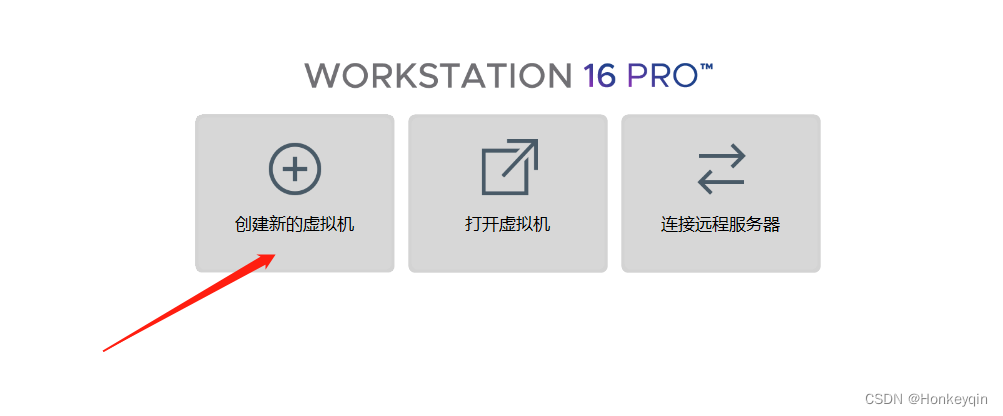
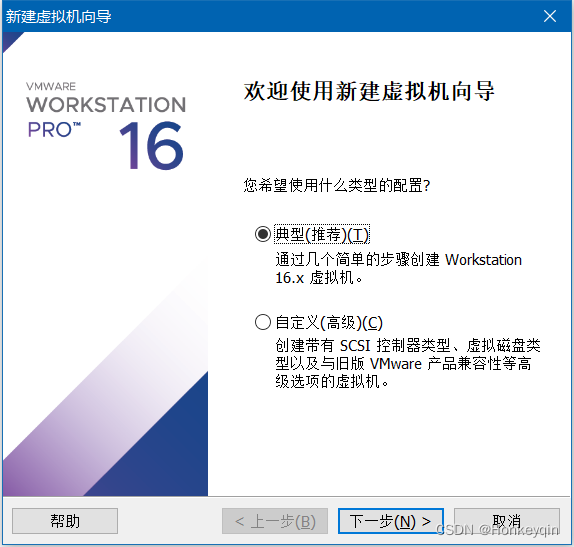
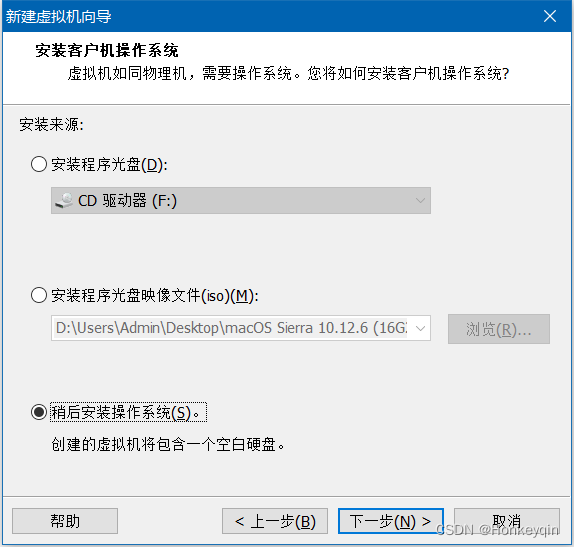
这里要选择对应系统版本!!
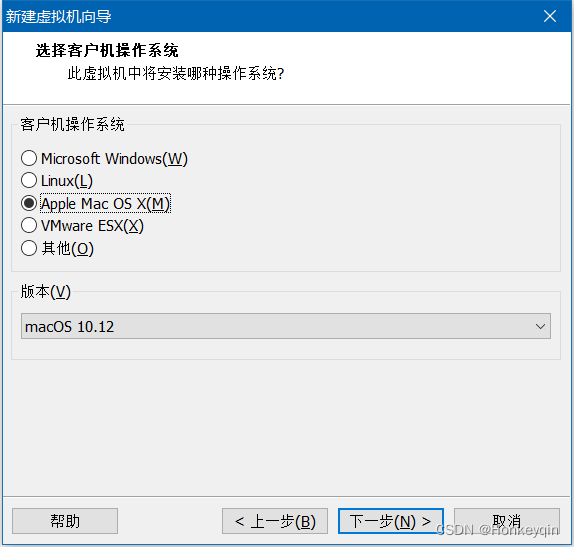
自定义虚拟机存放目录,配置磁盘大小:
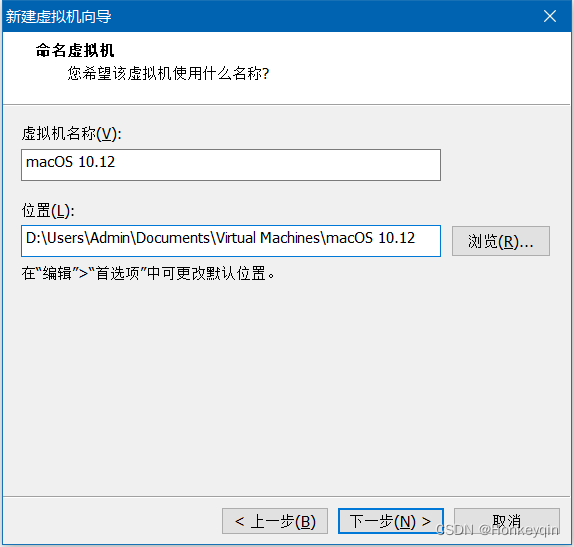

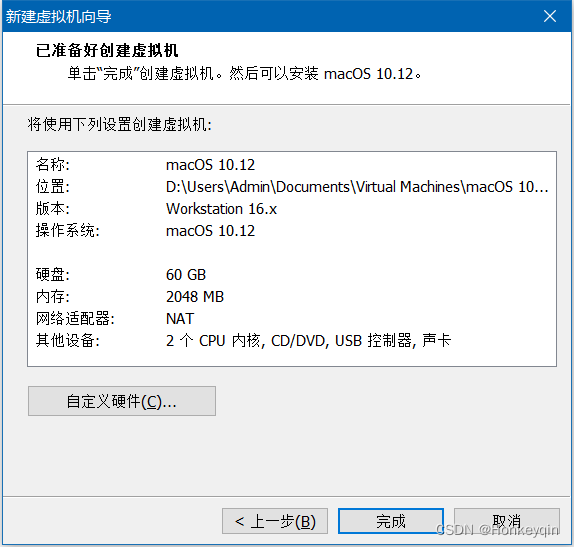
根据以上步骤即可创建一个MacOS虚拟机,接下来准备安装OS10.12.6系统。
4.加载MacOS10.12.6的iso系统镜像,安装非原版系统
选中虚拟机>编辑虚拟机设置>CD/DVD(SATA)>使用ISO映像文件,选择下好的iso系统镜像,确定;就可以点击“开启此虚拟机”安装os系统了
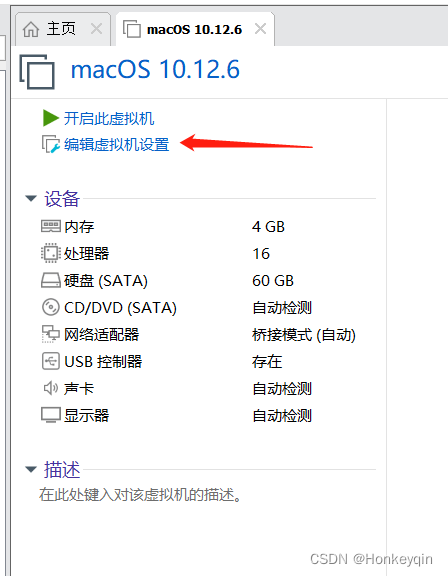
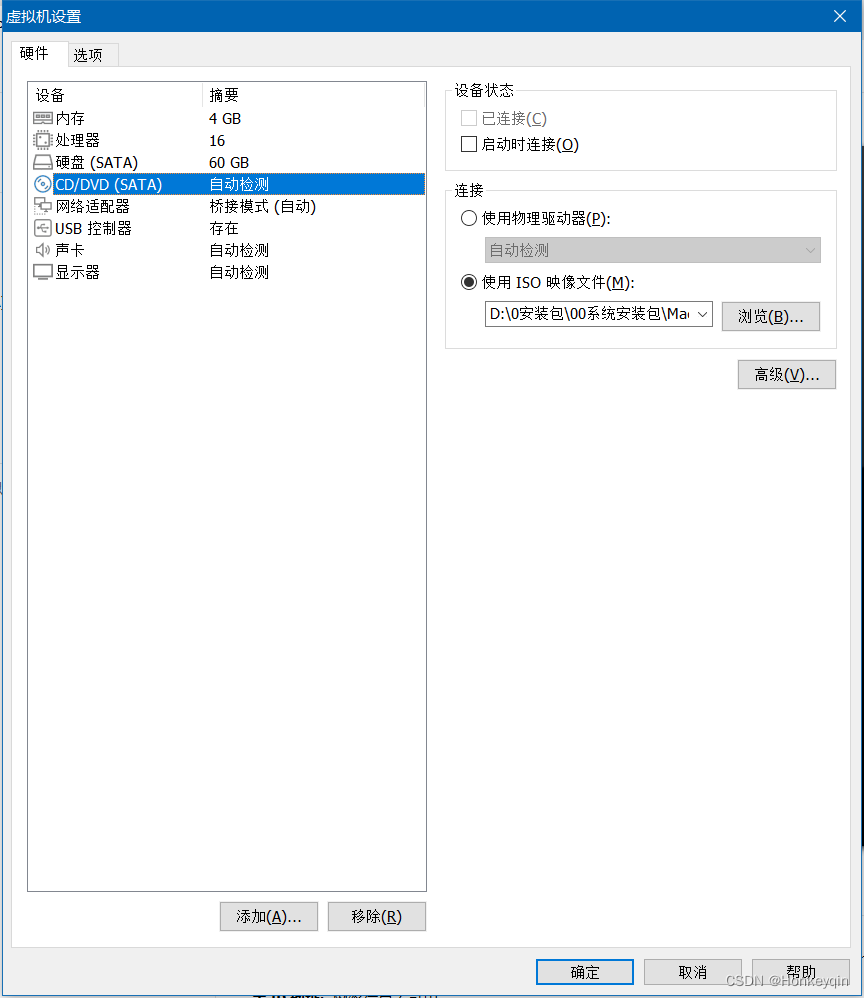
如果正常启动的话就可以安装os系统了,非正常情况下会出现满屏幕代码和五国语言提示,然后重启,
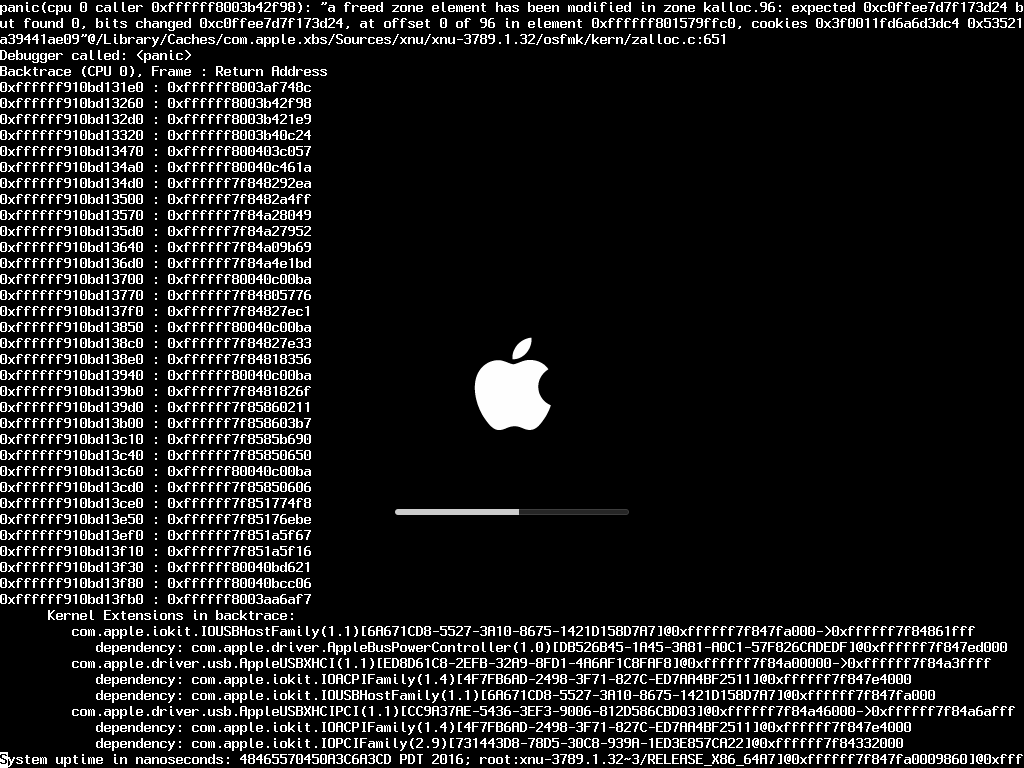
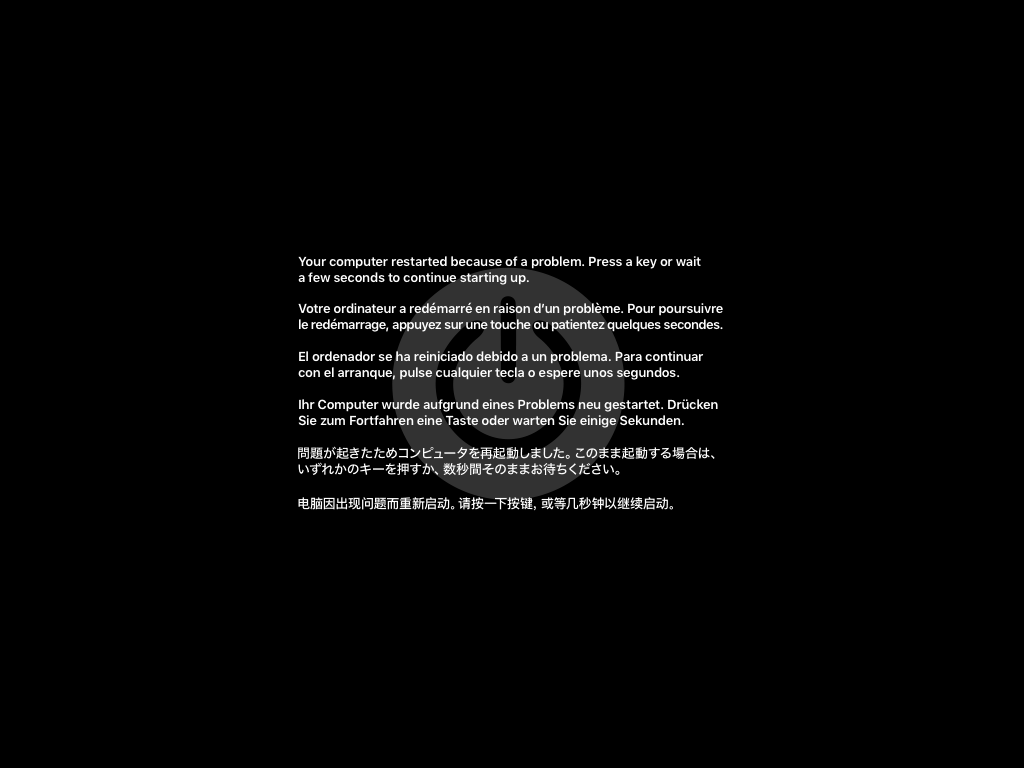
解决办法:
a.针对配置过虚拟机处理器核的解决办法是设置处理器数量为1,每个处理器的内核数量为2,一般情况下这样就可以安装了;
b.未配置过还不行的话,就找到虚拟机存储位置,选中.vmx文件,右击记事本打开,找到 smc.present = “TRUE” ,下面添加一行
smc.version = "0"或者再在尾行添加:
cpuid.1.eax = "00000000000000010000011010100101"c.终极方案,卸载VMware重新安装,重复上面的创建操作。
安装时还会遇到应用程序损坏无法安装的情况,这个问题好像是证书过期的问题,可以通过点击界面上方的终端,输入终端命令调整虚拟机系统的时间为2015年或更早来解决,命令为:
date 102723252015.06表示为:2015年10月27日 星期二 23时25分06秒 PDT
5.安装os系统
在安装界面选择下面的磁盘工具,选中安装系统的分区(60G)进行抹掉操作,均为默认设置即可,抹掉后即可返回安装器安装系统。
安装虚拟OS系统以后就可以制作我们想要的正版iso镜像了。
三、制作原版iso镜像文件(仅用于虚拟机安装os,不支持win双系统的引导安装)
1.设置共享文件夹,从windows传文件给OS虚拟机
到这一步,原版镜像下载的差不多了,windows下的文件传给虚拟机是个问题,这就用到了共享文件夹的设置:
a.在编辑虚拟机设置>最上方的选项>共享文件夹>总是启用>添加文件夹>确定;
b.开启虚拟机,在OS系统中左上角的Finder>偏好设置>边栏>设备>勾选XXX的Mac,然后点击下方的Finder应用,选中设备中XXX的Mac,右侧显示VMware Shared Folders,双击打开即可看到共享文件夹,可以将windows下的dmg文件复制到此文件夹中,即可在Mac中查看共享文件,
将原版10.12.6安装包dmg文件复制到OS桌面,双击打开dmg会出现一个pkg文件,这个是安装器软件,双击按照默认设置安装,安装完后在Finder>应用程序里会出现一个名为“安装macOS Sierra”的软件,然后逐行运行以下终端命令,开始制作原版镜像的iso镜像:
注:命令里的“自己的用户名”要改为你设置的登录用户的名称,用户为中文名称的,这里就写拼音(比如“用户1”就写“yonghu1”);第二条命令创建的镜像文件大小比官方dmg文件大了1G左右,可以自己从大到小多改几次,使生成的iso文件小一点,多了也是浪费空间。
# 创建macOS10.12.6.iso(已验证)
hdiutil attach /Applications/Install\ macOS\ Sierra.app/Contents/SharedSupport/InstallESD.dmg -noverify -nobrowse -mountpoint /Volumes/install_app
hdiutil create -o /Users/自己的用户名/Desktop/MacOS_Image -size 6000m -layout SPUD -fs HFS+J
# 这里要注意macos对磁盘计算是按照1G=1000M计算的,与windows的1024计算不同
hdiutil attach /Users/自己的用户名/Desktop/MacOS_Image.dmg -noverify -nobrowse -mountpoint /Volumes/install_build
asr restore -source /Volumes/install_app/BaseSystem.dmg -target /Volumes/install_build -noprompt -noverify -erase
rm /Volumes/OS\ X\ Base\ System/System/Installation/Packages
cp -rp /Volumes/install_app/Packages /Volumes/OS\ X\ Base\ System/System/Installation/
cp -rp /Volumes/install_app/BaseSystem.chunklist /Volumes/OS\ X\ Base\ System/BaseSystem.chunklist
cp -rp /Volumes/install_app/BaseSystem.dmg /Volumes/OS\ X\ Base\ System/BaseSystem.dmg
# 上面cp这三步种任意一步报错是因为第二条命令里创建的磁盘空间不足,改大一点就好了
hdiutil detach /Volumes/install_app
hdiutil detach /Volumes/OS\ X\ Base\ System/
hdiutil convert /Users/自己的用户名/Desktop/MacOS_Image.dmg -format UDTO -o /Users/自己的用户名/Desktop/MacOS_Image
# 到这里就有了cdr后缀的文件,下面转为iso后缀
mv /Users/自己的用户名/Desktop/MacOS_Image.cdr ~/Desktop/MacOS_10.12.6.iso
rm /Users/自己的用户名/Desktop/MacOS_Image.dmg2.输出正版ISO镜像,虚拟机重新安装,并移除非原版系统即可
运行之后OS桌面会出现一个MacOS_10.12.6.iso文件,就是我们制作好的纯净版的镜像,通过共享文件夹再传给windows,然后就可以再用虚拟机安装自己制作的OS系统了,这一番操作下来,就是用着自己放心,,好像用处也不太大的样子。。
-----------------------------------------------------------------------------------------
下一步准备研究制作10.12.6版本黑苹果系统的EFI引导U盘,用于win10下安装双系统,欢迎关注。























 被折叠的 条评论
为什么被折叠?
被折叠的 条评论
为什么被折叠?








